สวัสดีครับ ผมจะมาสอนวิธีการ Cast Video ไม่ว่าจะเป็น Youtube Line TV ขึ้นแสดงผลบนจอผ่านกล่อง Ais Playbox หรือ กล่องแอนดรอยด์ที่รองรับ DLNA protocal
จริงอยู่ที่ กล่องแอนดรอยด์พวกนี้มันติดตั้ง Apps ได้ แต่รู้สึกไหมครับว่า หน้าตาการใช้งานมันไม่เหมาะกับการใช้รีโมทเอาซะเลย มันถูกออกแบบให้ใช้นิ้วจิ้มมากกว่า ผมเลยอยากนำเสนอวิธีการที่สะดวกกว่า คือการหาวิดิโอที่ต้องการเล่นในมือถือ แล้วแตะปุ่มให้ไปแสดงที่จอ แล้วใช้มือถือทำหน้าที่เป็น Remote Control (คล้ายๆ Chromecast นั่นแหละ) ซึ่งมือถือที่ใช้ สามารถใช้ได้ทั้ง iOS และ Android
DLNA คืออะไร ?
มันเป็นชื่อกลุ่มความร่วมมือ โดยมีหัวหอกคือ Sony (ทำให้มือถือตระกูล Xperia มีข้อได้เปรียบบางอย่าง เดี๋ยวจะกล่าวในภายหลัง) โดยมีวัตถุประสงค์คือการเล่นไฟล์ภาพ วิดิโอ อะไรพวกนี้โดยมีตัว Dlna Media Player/Controller (DMP/DMC) ทำหน้าที่สั่งการและมี Dlna Media Renderer (DMR) ทำหน้าที่แสดงผล โดยอุปกรณ์ต้องอยู่ในวงแลนเดียวกัน
ก่อนอื่น *ต้องเปิด uPnP ในอุปกรณ์ Router ของท่านให้เรียบร้อยนะครับ
วิธีการ (ในที่นี้จะสาธิตการ Cast Youtube นะครับ กล่องที่ใช้เป็น Ais Playbox)
ขั้นแรก ไปเปิดฟังก์ชั่น DMR ในอุปกรณ์ Playbox ก่อน

โหลดแอพ TV assist (iOS) , Quick Cast (android) ทำหน้าที่เป็น DMP/DMC
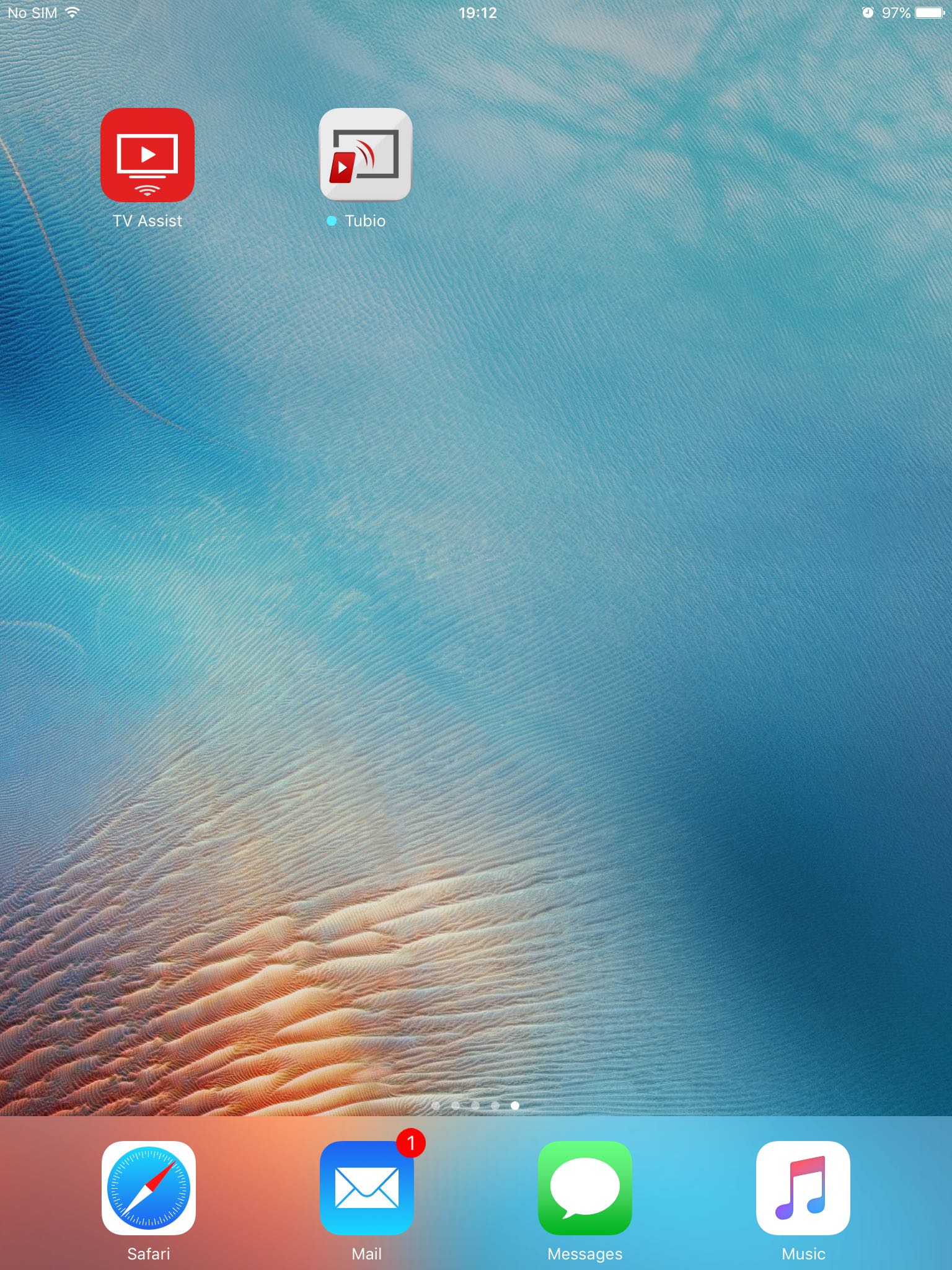
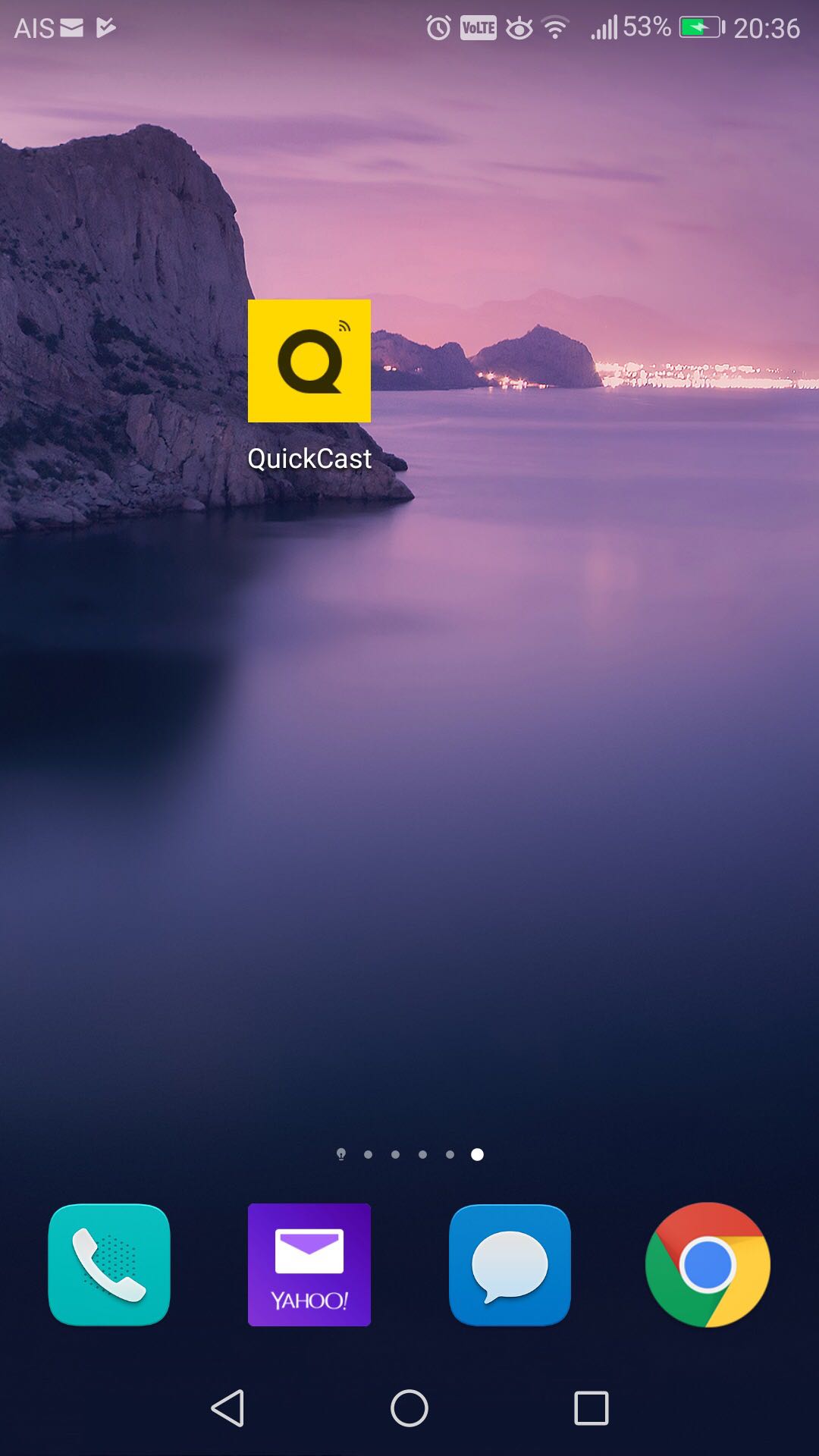
ใน TV assist ตั้งค่าประมาณในรูป (กดรูปเฟืองเพื่อเข้าหน้า Settings)
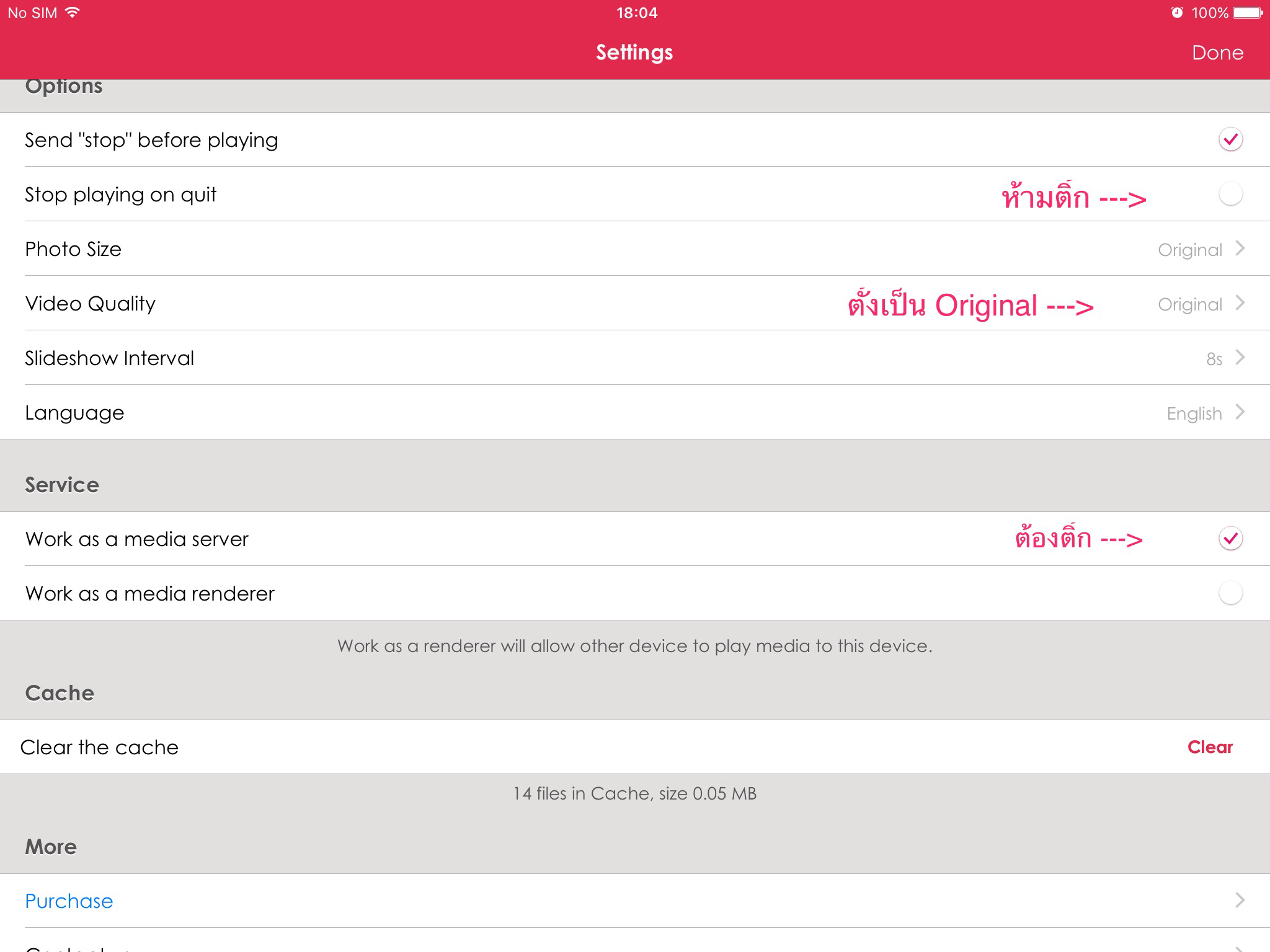
ส่วน Quick Cast ในแอนดรอยด์ ไม่ต้องตั้งค่าใดๆ
ถัดมา เข้า App youtube ในมือถือของท่าน เลือกวิดิโอที่ต้องการ แล้ว Copy link มันมา
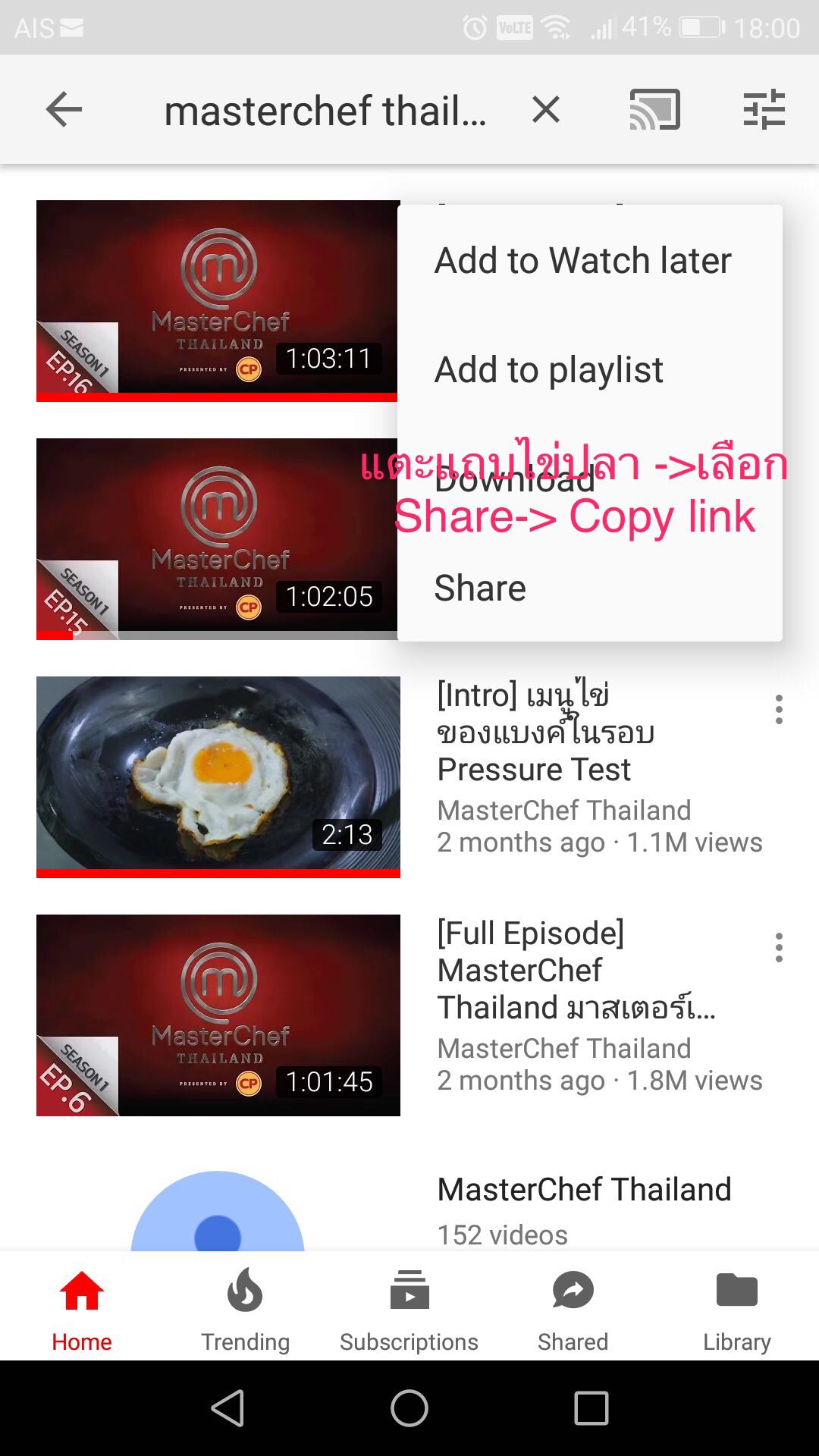
*ในรูป เป็นของแอนดรอยด์ แต่ใน iOS วิธีการก็คล้ายๆกัน หลักๆคือ Copy Link หรือ URL ของมันมา
จากนั้นเปิด App Quickcast (android)/ TV assist (iOS)
จากตรงนี้ขอแยกเป็นฝั่ง Android กับ iOS นะครับเพื่อความง่ายในการเข้าใจ
**Android**
วางลิงค์บนแถบ URL ใน Quickcast
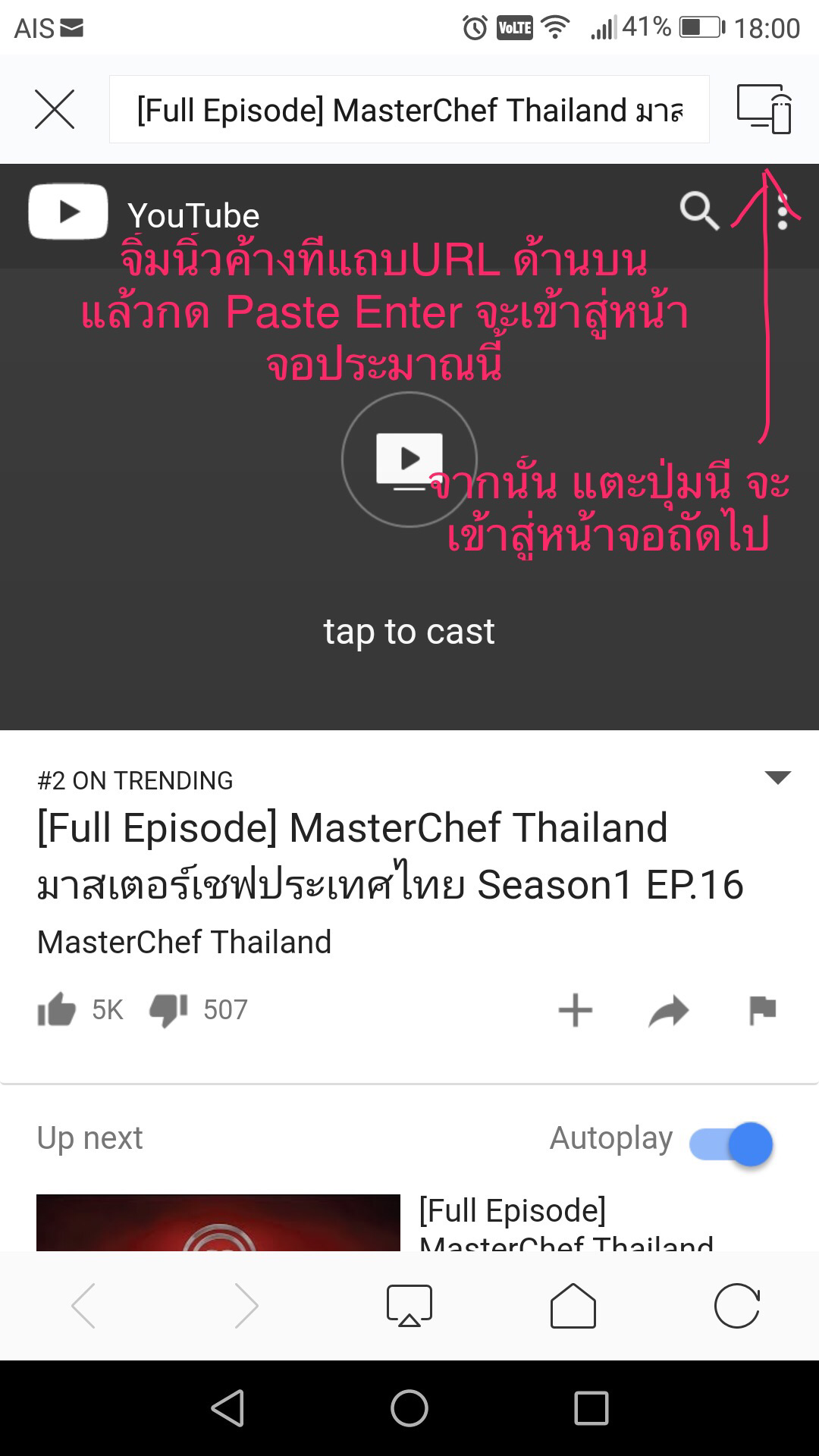
เลือก Dlna Renderer ที่ต้องการจะส่งภาพขึ้นจอ

หลังจากส่งภาพไปแล้ว...

จากนั้นก็ควบคุมผ่านมือถือเรา หรือจะสลับไปเล่นแอพอื่นก็ตามสะดวก ตัว Renderer ซึ่งก็คือกล่อง Playbox จะสตรีมข้อมูลของมันเอง แต่จุดด้อยของมันเทียบกับ Chromecast คือ ถ้ากดแค่ Sleep จอ เวลาเปิดจอมือถือขึ้นมาใหม่ หรือสลับแอพไปมา เราจะยังเห็นแผง Controller แต่ถ้าเรา Close tab ในหน้า Multitasking ถึงแม้วิดิโอจะยังเล่นอยู่ แต่เราจะควบคุมอะไรไม่ได้อีกและเอามือถืออีกเครื่องมาควบคุมข้ามอุปกรณ์ไม่ได้ (เพราะไม่มีแอพอย่าง Google Home เข้ามาช่วย)
**iOS*
จะมีขั้นตอนยุ่งยากกว่านิดหน่อย
หลังจากกด Paste บนแถบ URL ในแอพ TV assist ให้เลือก Resolution ที่สูงสุดเท่าที่จะมีให้ (ถูกจำกัดที่ 720)

จากนั้น เลือกไฟล์วิดิโอในแถบด้านล่าง ซึ่งปกติ เวลากด URL เข้ามา มันจะ Default ที่ 360 เราก็ปรับให้เป็น 720 ให้ภาพคมชัด โดยไฟล์วิดิโอจะแทรกของใหม่จากด้านล่าง
ก่อนที่จะกดเล่น ให้เชื่อมต่อกับ Dlna Renderer ก่อน
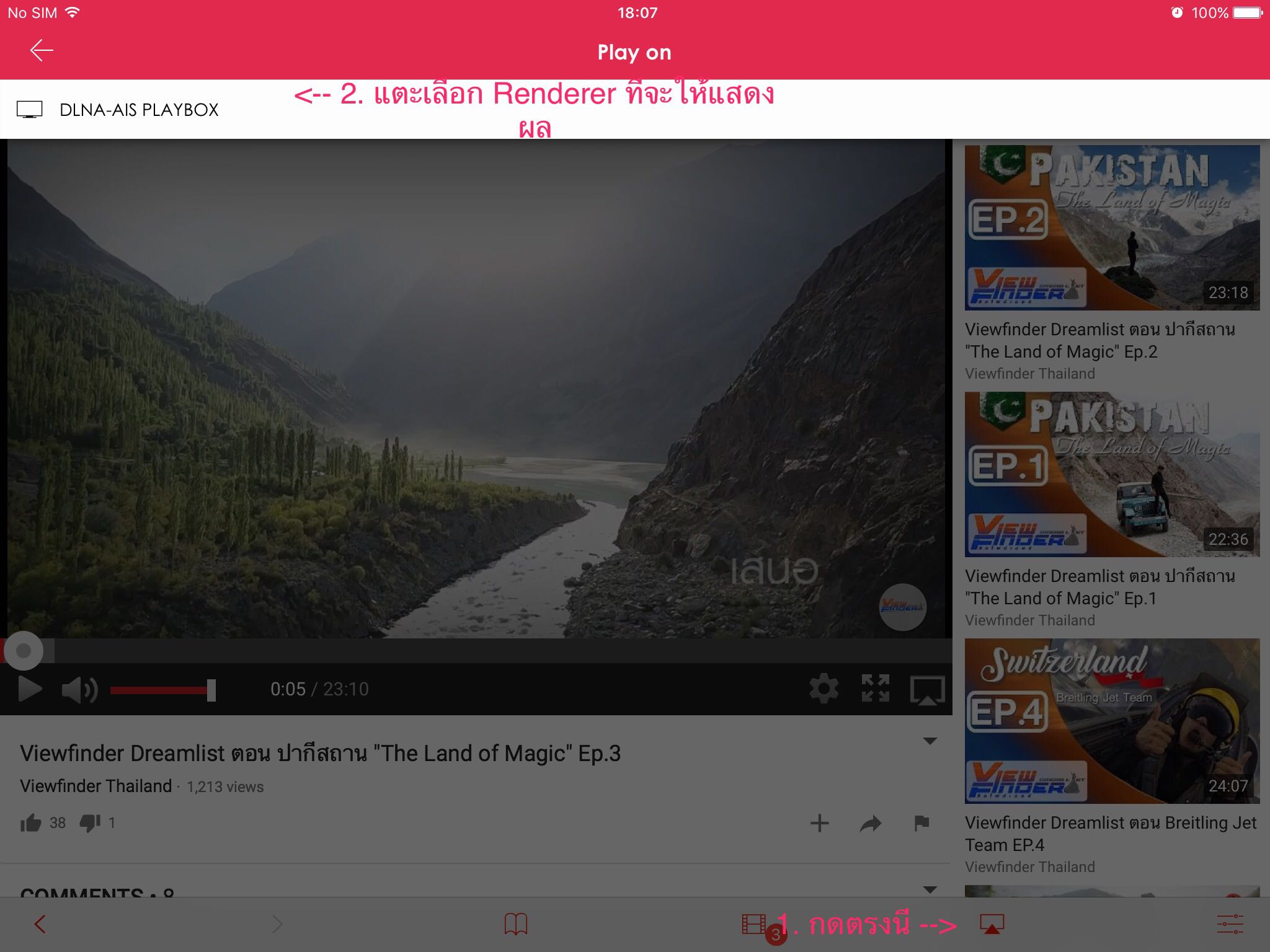
จากนั้น ก็กดเล่นไฟล์ที่ต้องการ ภาพก็จะขึ้นที่จอ หน้าจอมือถือหรือ iPad เราก็จะมี Controller โผล่มา
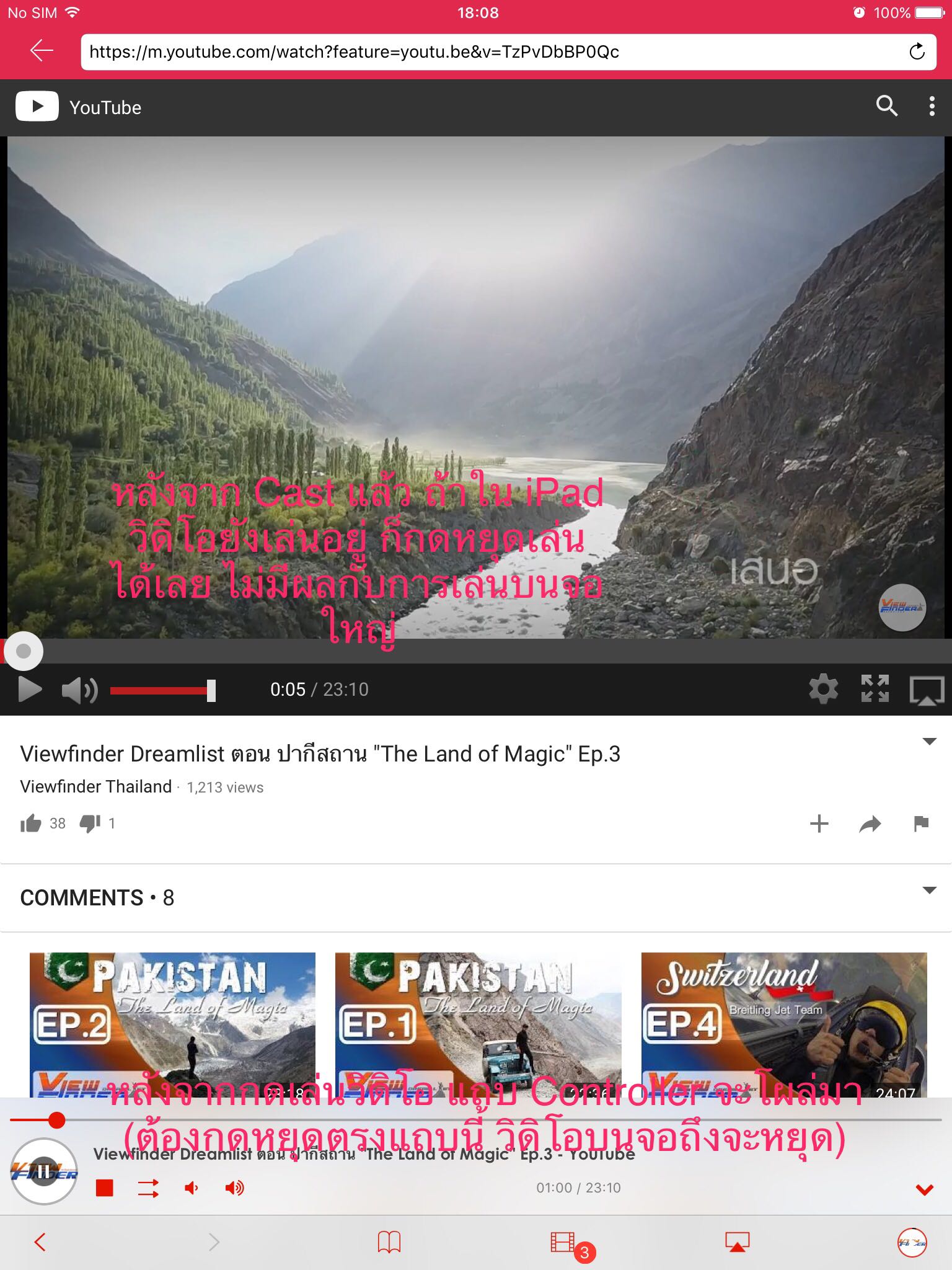
ของ iOS ก็เช่นเดียวกัน อยากจะปา iPad หรือเผาทิ้ง วิดิโอบนจอก็ยังเล่นอยู่ครับ และข้อจำกัดก็เป็นแบบเดียวกับแอนดรอยด์คือห้าม Close tab ใน Multitasking จะสลับแอพยังไงก็ได้ครับ ถ้าท่านปิด จะไม่สามารถควบคุมวิดิโอนั้นได้อีก
** ข้อสังเกต **
-จะเห็นว่าในแอนดรอยด์ไม่มีให้เลือก Resolution มันจะแคสท์คุณภาพที่สูงที่สุดให้เราไปเลย ซึ่ง iOS ทำได้แค่ 720P เท่านั้น
- ตระกูล Xperia ไม่ต้องโหลดแอพ Quickcast เลย ตัวมันมีแอพติดเครื่องชื่อ Smart connect ทำหน้าที่เป็น Dlna Player อยู่แล้ว ดังนั้น ท่านแค่กด Share ใน App Youtube แล้วเลือก Smart connect แล้วเลือกอุปกรณ์ที่ต้องการให้แสดงผล ภาพก็ขึ้นจอเลย
ใน Line TV ผมแนะนำให้ใช้ Tubio นะครับ เปิดแอพนี้ เปิดเว็บ Line tv เลือกความละเอียด 720 แล้วกดเล่นแบบ Chromecast ได้เลย ใช้แอพนี้ มันตัดโฆษณาให้ด้วย แต่ไม่เหมาะจะแคสท์ Youtube เพราะมันส่งภาพความละเอียดแค่ 360 เท่านั้น ไม่มีให้เลือก Resolution สำหรับ Youtube ภาพจึงแตก
จริงๆสามารถแคสท์ภาพได้แทบจะทุกเว็บที่ Format Video มันรองรับ ลองไปปรับใช้ดูได้นะครับ
TIP สอนการ Cast Video ขึ้นจอผ่านกล่อง Ais Playbox (DLNA supported Android boxes)
จริงอยู่ที่ กล่องแอนดรอยด์พวกนี้มันติดตั้ง Apps ได้ แต่รู้สึกไหมครับว่า หน้าตาการใช้งานมันไม่เหมาะกับการใช้รีโมทเอาซะเลย มันถูกออกแบบให้ใช้นิ้วจิ้มมากกว่า ผมเลยอยากนำเสนอวิธีการที่สะดวกกว่า คือการหาวิดิโอที่ต้องการเล่นในมือถือ แล้วแตะปุ่มให้ไปแสดงที่จอ แล้วใช้มือถือทำหน้าที่เป็น Remote Control (คล้ายๆ Chromecast นั่นแหละ) ซึ่งมือถือที่ใช้ สามารถใช้ได้ทั้ง iOS และ Android
DLNA คืออะไร ?
มันเป็นชื่อกลุ่มความร่วมมือ โดยมีหัวหอกคือ Sony (ทำให้มือถือตระกูล Xperia มีข้อได้เปรียบบางอย่าง เดี๋ยวจะกล่าวในภายหลัง) โดยมีวัตถุประสงค์คือการเล่นไฟล์ภาพ วิดิโอ อะไรพวกนี้โดยมีตัว Dlna Media Player/Controller (DMP/DMC) ทำหน้าที่สั่งการและมี Dlna Media Renderer (DMR) ทำหน้าที่แสดงผล โดยอุปกรณ์ต้องอยู่ในวงแลนเดียวกัน
ก่อนอื่น *ต้องเปิด uPnP ในอุปกรณ์ Router ของท่านให้เรียบร้อยนะครับ
วิธีการ (ในที่นี้จะสาธิตการ Cast Youtube นะครับ กล่องที่ใช้เป็น Ais Playbox)
ขั้นแรก ไปเปิดฟังก์ชั่น DMR ในอุปกรณ์ Playbox ก่อน
โหลดแอพ TV assist (iOS) , Quick Cast (android) ทำหน้าที่เป็น DMP/DMC
ใน TV assist ตั้งค่าประมาณในรูป (กดรูปเฟืองเพื่อเข้าหน้า Settings)
ส่วน Quick Cast ในแอนดรอยด์ ไม่ต้องตั้งค่าใดๆ
ถัดมา เข้า App youtube ในมือถือของท่าน เลือกวิดิโอที่ต้องการ แล้ว Copy link มันมา
*ในรูป เป็นของแอนดรอยด์ แต่ใน iOS วิธีการก็คล้ายๆกัน หลักๆคือ Copy Link หรือ URL ของมันมา
จากนั้นเปิด App Quickcast (android)/ TV assist (iOS)
จากตรงนี้ขอแยกเป็นฝั่ง Android กับ iOS นะครับเพื่อความง่ายในการเข้าใจ
**Android**
วางลิงค์บนแถบ URL ใน Quickcast
เลือก Dlna Renderer ที่ต้องการจะส่งภาพขึ้นจอ
หลังจากส่งภาพไปแล้ว...
จากนั้นก็ควบคุมผ่านมือถือเรา หรือจะสลับไปเล่นแอพอื่นก็ตามสะดวก ตัว Renderer ซึ่งก็คือกล่อง Playbox จะสตรีมข้อมูลของมันเอง แต่จุดด้อยของมันเทียบกับ Chromecast คือ ถ้ากดแค่ Sleep จอ เวลาเปิดจอมือถือขึ้นมาใหม่ หรือสลับแอพไปมา เราจะยังเห็นแผง Controller แต่ถ้าเรา Close tab ในหน้า Multitasking ถึงแม้วิดิโอจะยังเล่นอยู่ แต่เราจะควบคุมอะไรไม่ได้อีกและเอามือถืออีกเครื่องมาควบคุมข้ามอุปกรณ์ไม่ได้ (เพราะไม่มีแอพอย่าง Google Home เข้ามาช่วย)
**iOS*
จะมีขั้นตอนยุ่งยากกว่านิดหน่อย
หลังจากกด Paste บนแถบ URL ในแอพ TV assist ให้เลือก Resolution ที่สูงสุดเท่าที่จะมีให้ (ถูกจำกัดที่ 720)
จากนั้น เลือกไฟล์วิดิโอในแถบด้านล่าง ซึ่งปกติ เวลากด URL เข้ามา มันจะ Default ที่ 360 เราก็ปรับให้เป็น 720 ให้ภาพคมชัด โดยไฟล์วิดิโอจะแทรกของใหม่จากด้านล่าง
ก่อนที่จะกดเล่น ให้เชื่อมต่อกับ Dlna Renderer ก่อน
จากนั้น ก็กดเล่นไฟล์ที่ต้องการ ภาพก็จะขึ้นที่จอ หน้าจอมือถือหรือ iPad เราก็จะมี Controller โผล่มา
ของ iOS ก็เช่นเดียวกัน อยากจะปา iPad หรือเผาทิ้ง วิดิโอบนจอก็ยังเล่นอยู่ครับ และข้อจำกัดก็เป็นแบบเดียวกับแอนดรอยด์คือห้าม Close tab ใน Multitasking จะสลับแอพยังไงก็ได้ครับ ถ้าท่านปิด จะไม่สามารถควบคุมวิดิโอนั้นได้อีก
** ข้อสังเกต **
-จะเห็นว่าในแอนดรอยด์ไม่มีให้เลือก Resolution มันจะแคสท์คุณภาพที่สูงที่สุดให้เราไปเลย ซึ่ง iOS ทำได้แค่ 720P เท่านั้น
- ตระกูล Xperia ไม่ต้องโหลดแอพ Quickcast เลย ตัวมันมีแอพติดเครื่องชื่อ Smart connect ทำหน้าที่เป็น Dlna Player อยู่แล้ว ดังนั้น ท่านแค่กด Share ใน App Youtube แล้วเลือก Smart connect แล้วเลือกอุปกรณ์ที่ต้องการให้แสดงผล ภาพก็ขึ้นจอเลย
ใน Line TV ผมแนะนำให้ใช้ Tubio นะครับ เปิดแอพนี้ เปิดเว็บ Line tv เลือกความละเอียด 720 แล้วกดเล่นแบบ Chromecast ได้เลย ใช้แอพนี้ มันตัดโฆษณาให้ด้วย แต่ไม่เหมาะจะแคสท์ Youtube เพราะมันส่งภาพความละเอียดแค่ 360 เท่านั้น ไม่มีให้เลือก Resolution สำหรับ Youtube ภาพจึงแตก
จริงๆสามารถแคสท์ภาพได้แทบจะทุกเว็บที่ Format Video มันรองรับ ลองไปปรับใช้ดูได้นะครับ